 分类:
JAVA
分类:
JAVA
1、下载maven插件apache-maven-3.6.2
2、下载jdk1.8并安装配置环境变量
3、解压插件并配置环境变量(JAVA_HOME配置jdk根目录、path加上maven的bin目录)
4、运行切换到插件bin目录下 mvn -v 测试是否成功
5、修改插件中的conf/setting.xml中的仓库路径为本地路径
本地仓库
D:\Program Files\Maven\apache-maven-3.6.3\conf\settings.xml
<localRepository> F:\apache-maven-3.6.3\.m2\repository </localRepository>
远程仓库:搜索maven镜像站点汇总
下面的配置,需要放在mirrors的节点中
<mirror> <id>alimaven</id> <name>aliyun maven</name> <url>http://maven.aliyun.com/nexus/content/groups/public/</url> <mirrorOf>central</mirrorOf> </mirror>
配置maven编译版本
在profiles的节点中添加下面的节点配置,就是指定maven使用的jdk是1.8版本
<profile> <id>jdk1.8</id> <activation> <activeByDefault>true</activeByDefault> <jdk>1.8</jdk> </activation> <properties> <maven.compiler.source>1.8</maven.compiler.source> <maven.compiler.target>1.8</maven.compiler.target> <maven.compiler.compilerVersion>1.8</maven.compiler.compilerVersion> </properties> </profile>
6、下载eclipse集成插件eclipse-maven3-plugin并替换
7、下载tomcat7.0并解压直接使用
8、打开工具eclipse
设置属性Maven---Installations---add添加创库根目录
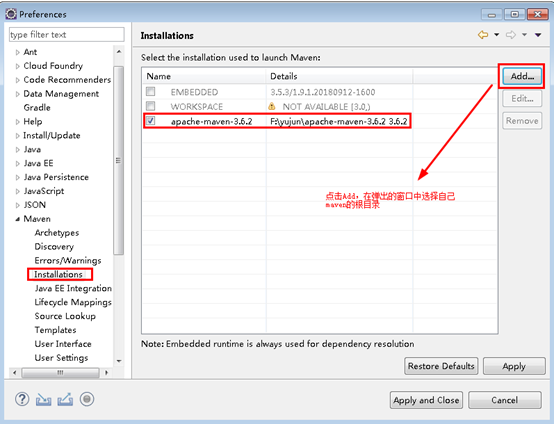
User Settings指定仓库下的settings.xml文件

设置属性Server---Runtime Environments---add添加Tomcat7.0服务器
选中项目点击右键,选择“Build Path”,选择“configure build path”。
点击Libraries选项卡,点击Add Library按钮
第三步:选择Server Runtime,接着选择tomcat
点击Finish,这时候也会看到项目没有报错信息了!
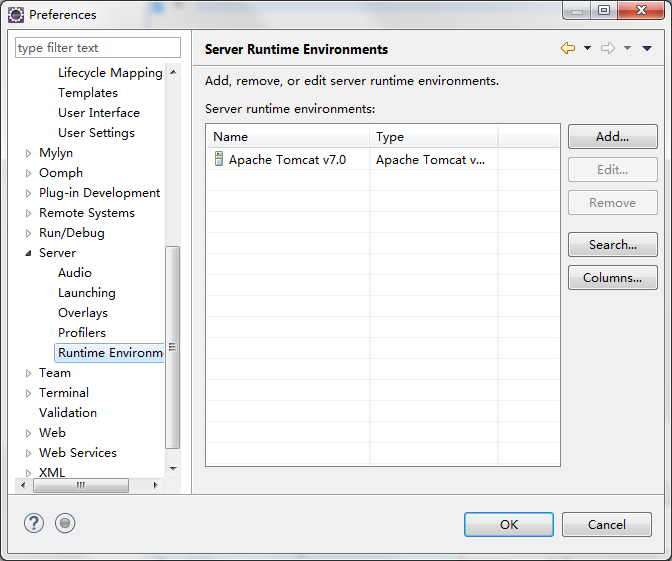
maven项目的生命周期
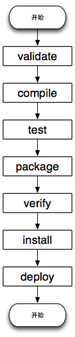
阶段 处理 描述
验证 validate 验证项目 验证项目是否正确且所有必须信息是可用的
编译 compile 执行编译 源代码编译在此阶段完成
测试 Test 测试 使用适当的单元测试框架(例如JUnit)运行测试。
包装 package 打包 创建JAR/WAR包如在 pom.xml 中定义提及的包
检查 verify 检查 对集成测试的结果进行检查,以保证质量达标
安装 install 安装 安装打包的项目到本地仓库,以供其他项目使用
部署 deploy 部署 拷贝最终的工程包到远程仓库中,以共享给其他开发人员和工程
9、创建maven项目(java项目/web项目)
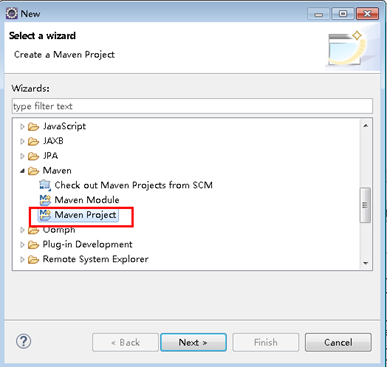
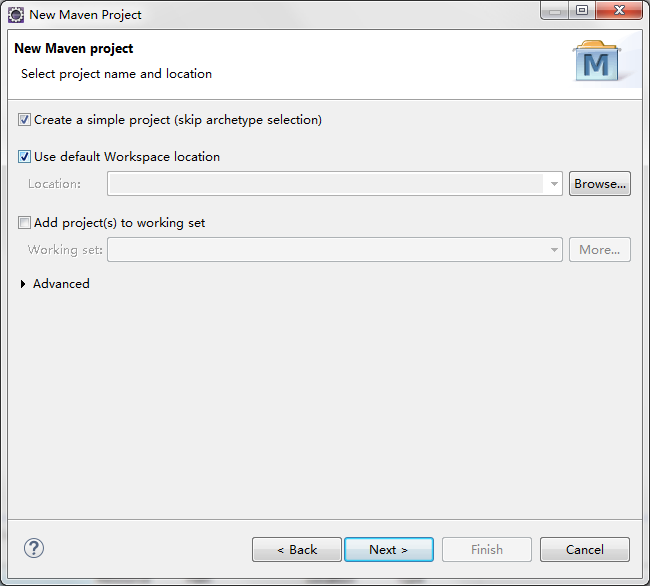
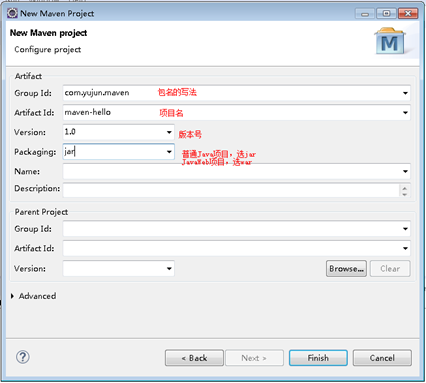
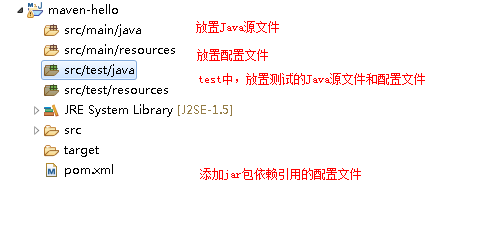
创建类和添加依赖
我们自己的Java类,需要创建在src/main/java目录中,新建包和类,操作都和以前是一样的。
如果项目需要其他jar包的依赖支持,我们只需要在pom.xml中配置依赖信息
<project xmlns="http://maven.apache.org/POM/4.0.0" xmlns:xsi="http://www.w3.org/2001/XMLSchema-instance" xsi:schemaLocation="http://maven.apache.org/POM/4.0.0 http://maven.apache.org/xsd/maven-4.0.0.xsd"> <!-- 版本:4.0.0 --> <modelVersion>4.0.0</modelVersion> <!-- 组织名称:暂时使用 组织名称+项目名称 作为组织名称 --> <!-- 组织名称:实际名称 按照访问路径规范设置,通常以功能作为名称:eg: junit spring --> <groupId>cn.itcast.maven</groupId> <!-- 项目名称 --> <artifactId>HelloWorld</artifactId> <!-- 当前项目版本号:同一个项目开发过程中可以发布多个版本,此处标示0.0.1版 --> <!-- 当前项目版本号:每个工程发布后可以发布多个版本,依赖时调取不同的版本,使用不同的版本号 --> <version>0.0.1</version> <!-- 名称:可省略 --> <name>Hello</name> <!-- 依赖关系 --> <dependencies> <!-- 依赖设置 --> <dependency> <!-- 依赖组织名称 --> <groupId>junit</groupId> <!-- 依赖项目名称 --> <artifactId>junit</artifactId> <!-- 依赖版本名称 --> <version>4.9</version> <!-- 依赖范围:test包下依赖该设置 --> <scope>test</scope> </dependency> </dependencies> </project>
10、propertis下检查版本信息是否一致(1.7),Project Facets中勾上web module并点击下面链接转换为web项目
11、代码
12、如果发现jar包未生效,检查propertis下Deployment Assembly是否有maven引用,没有则add,重新部署运行
maven项目的打包
两种打包格式
(1) 打成jar包,如果是普通的Java项目
(2) 打成war包,如果是JavaWeb项目
使用Eclipse开发工具进行打包
项目 --> 右键 -- > run as -- > maven install
如果项目是普通Java项目,打成jar包后,如何运行这个jar包?
使用指令:java –jar xxx.jar 这个指令需要在jar所在的目录执行。
如果遇到下面的问题
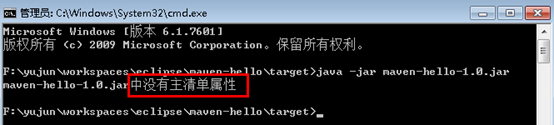
需要给maven的pom.xml中配置一个插件
<build> <plugins> <!-- 配置插件 --> <plugin> <groupId>org.apache.maven.plugins</groupId> <artifactId>maven-shade-plugin</artifactId> <version>3.2.0</version> <executions> <execution> <phase>package</phase> <goals> <goal>shade</goal> </goals> <configuration> <transformers> <transformer implementation="org.apache.maven.plugins.shade.resource.ManifestResourceTransformer"> <!-- 填写自己的main方法所在类的类全名 --> <mainClass>com.test.Hello</mainClass> </transformer> </transformers> </configuration> </execution> </executions> </plugin> </plugins> </build>
 50010702506256
50010702506256




